Utiliser les versions modifiées de l'application est une bonne chose, mais cela est considéré comme une fatigue une fois, qui devient le moment de changer. Difficile de te voir partir du WhatsApp Plus application 🙁 ; c'est triste pour ça ! Conséquences de leur propre côté, vous devez trouver un moyen de faire en sorte que le changement soit effectué correctement. L'article ci-dessous que nous sectionnons pour faire votre Passer de WhatsApp à WhatsApp Plus sans un peu de perte de données.
Vous allez récupérer toutes vos anciennes données sur lesquelles vous aviez WhatsApp Plus de la manière exacte dans WhatsApp Messenger officiel après être passé à notre méthode.
Si vous avez déjà utilisé le WhatsApp Plus Avant, vous devez vous rappeler que la fonction de sauvegarde de Google Drive n'est pas une option pour les mods WhatsApp. Nous sommes actuellement dans le même cas et c’est là qu’il nous faut une méthode différente.
Il existe une méthode solide pour changer sans sauvegarde cloud. Eh bien, nous l'avons appelé méthode solide car il s'agit d'une sauvegarde et d'une restauration du disque dur effectuées directement à partir du stockage interne de votre téléphone.
Il s'agit d'un simple copier-coller que vous devez faire avec un dossier de sauvegarde, et vous obtiendrez bientôt un accès gratuit à tous vos messages et fichiers multimédias sur WhatsApp Messenger après ce changement.
Méthode de passage de WhatsApp Plus à WhatsApp
Il existe de nombreuses méthodes pour passer de WhatsApp Plus à WhatsApp, où certains nécessitent un logiciel tiers et un système supplémentaire, essentiellement un PC ou un ordinateur portable.
Mais nous préférons ne pas accroître les perturbations ou la dureté de la procédure. Nous voulons que vous fassiez cela aussi vite que possible et sans aucune erreur.
Cela n'est possible qu'avec cette méthode de passage de WhatsApp Plus à WhatsApp. La méthode ci-dessous est divisée en trois étapes, commençant par la sauvegarde des données et se terminant par la fin du transfert.
Heure d’embarquement pour la procédure :
Faire une sauvegarde de WhatsApp Plus Données
Après une division réussie de la procédure, nous avons d'abord sauvegardé toutes les données que nous avons dans cette WhatsApp Plus version pour le restaurer plus tard dans la version officielle, ce qui constitue un changement parfait.
Avant de désinstaller le WhatsApp Plus application, vous devez apporter quelques modifications à l'interface de l'application de la même manière que nous effectuons la sauvegarde des données dans WhatsApp depuis longtemps.
Reste que la démarche vous aidera plus délicatement :
- Lancez l' WhatsApp Plus application sur votre smartphone.
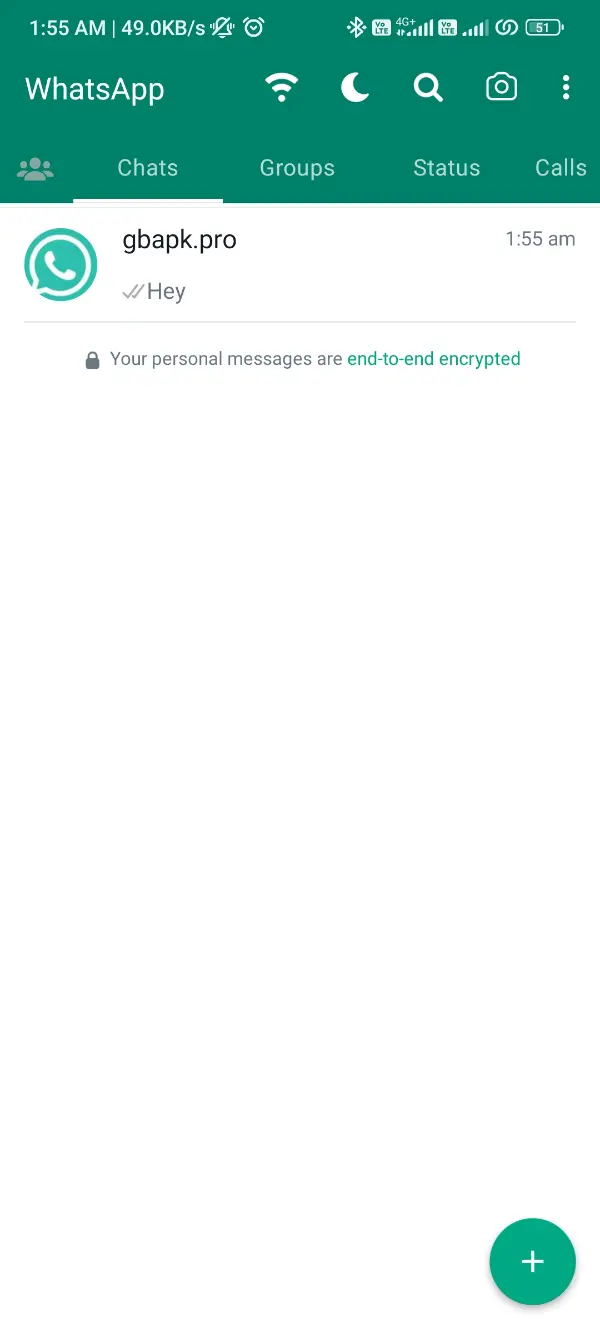
- Cliquez trois points icône positionnée dans le coin supérieur droit de l’interface.

- Sélectionnez le Paramètres dans ce menu et cliquez dessus.
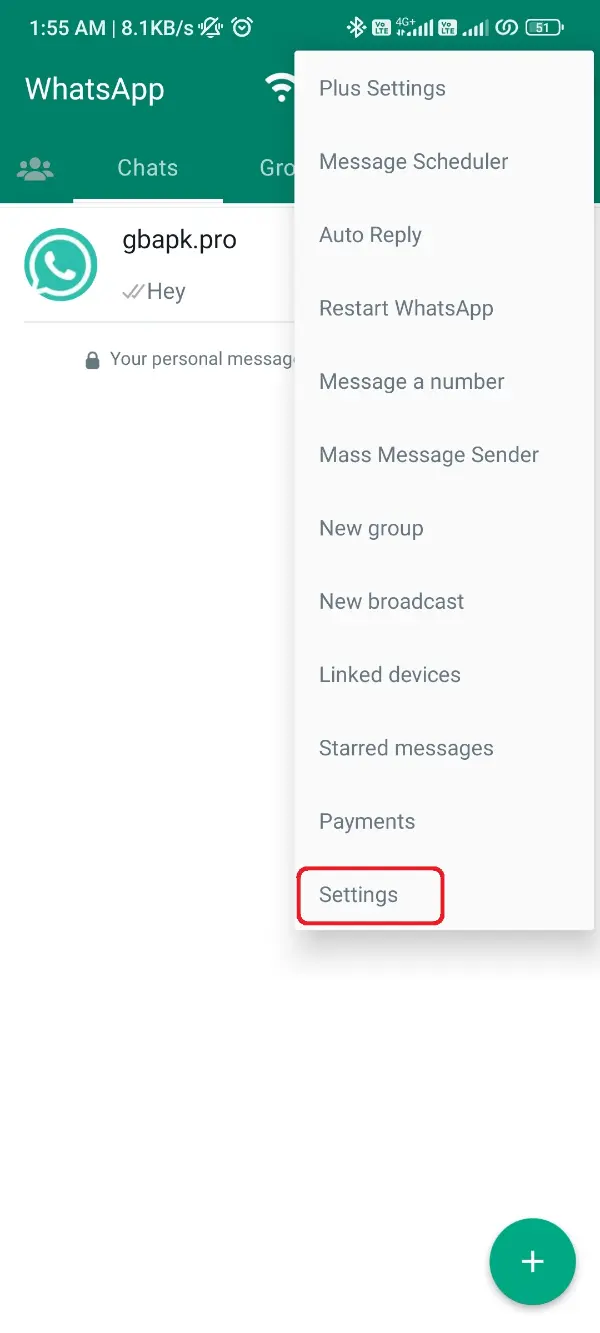
- Après avoir entré les paramètres, recherchez Chats option et cliquez dessus.
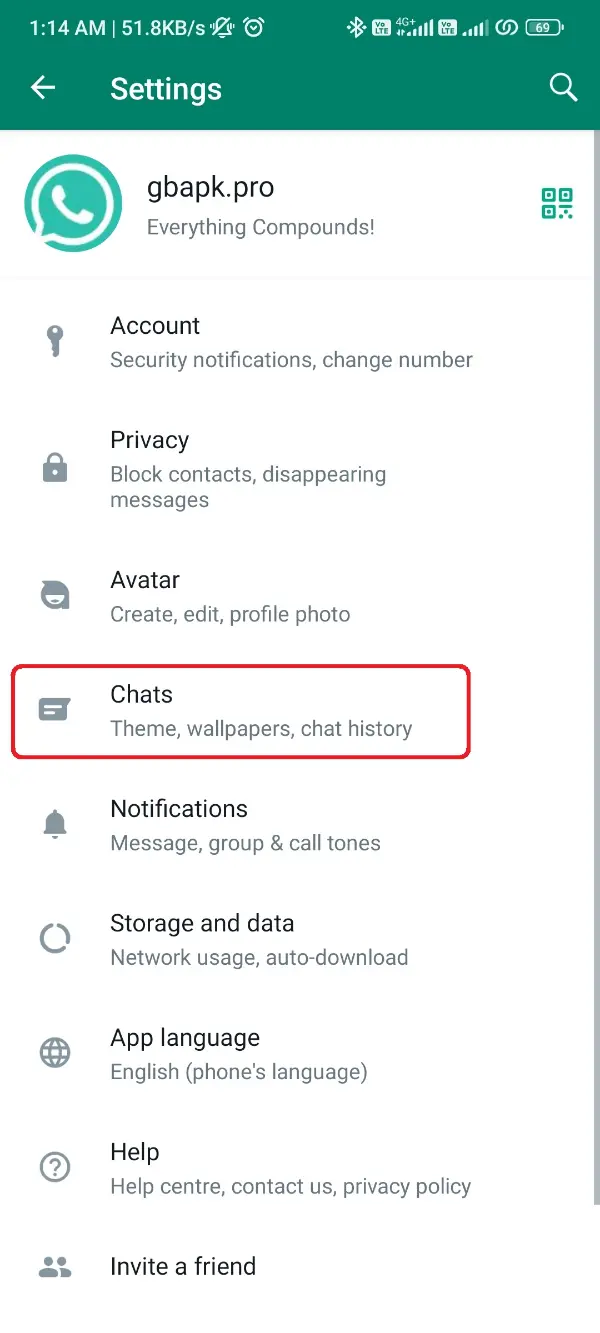
- Vous êtes maintenant dans le menu Chats. Faites défiler vers le bas et cliquez Sauvegarde de chat .
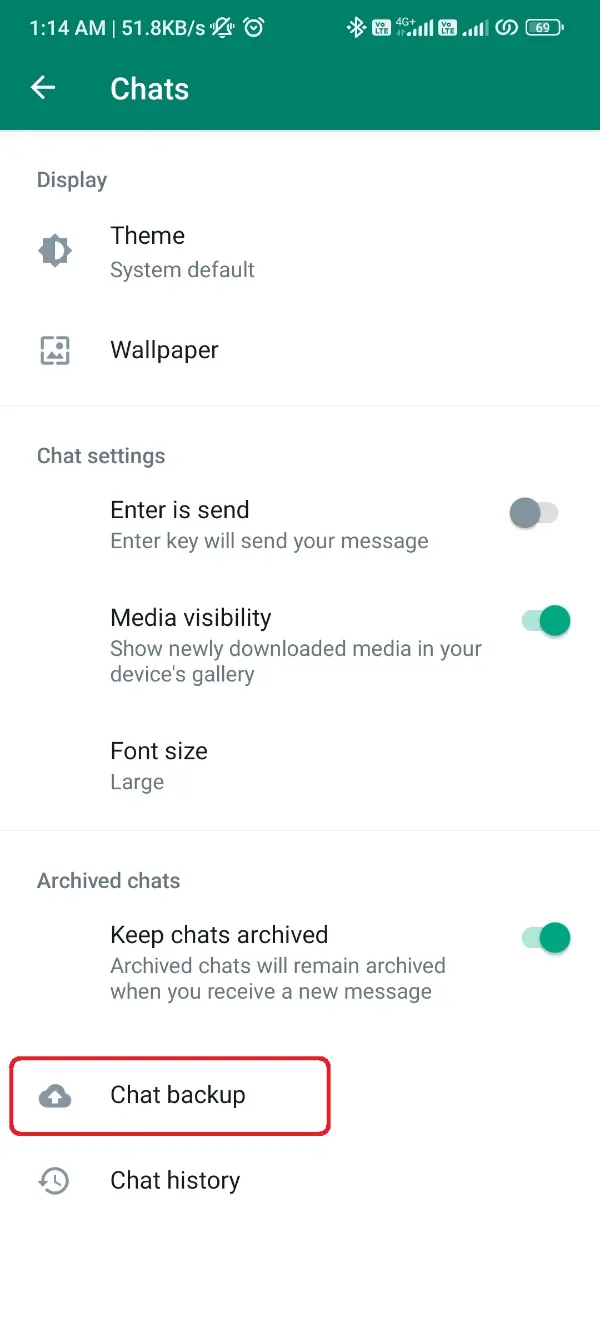
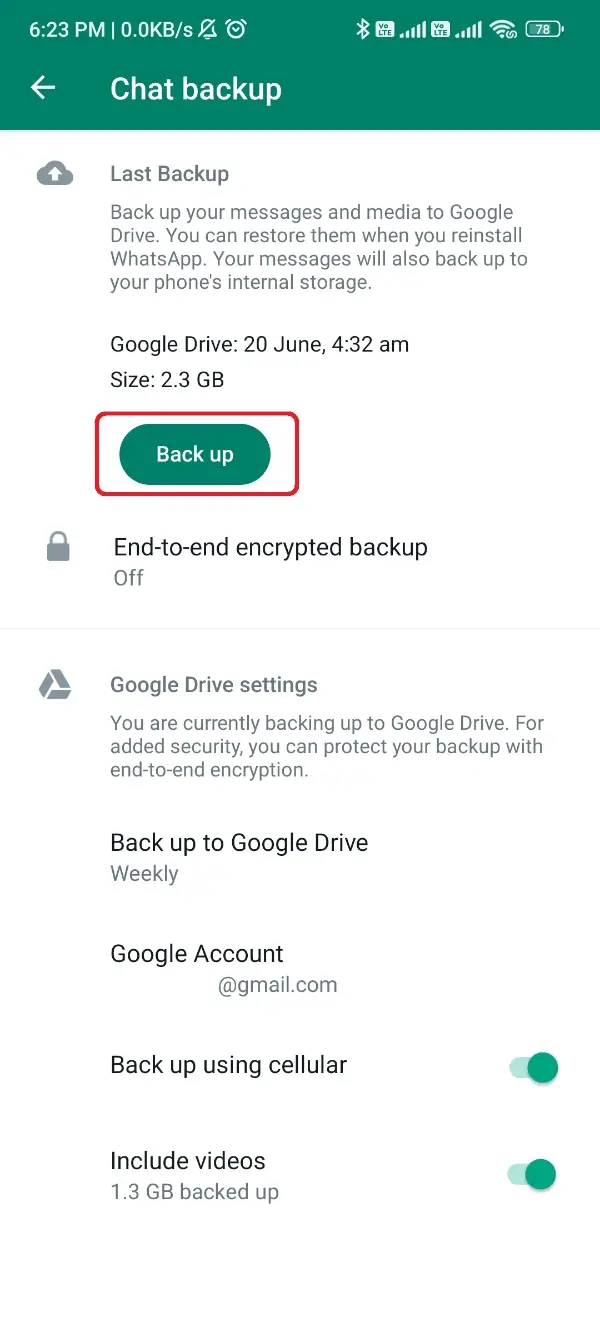
- Le processus de sauvegarde démarrera soudainement et après un certain temps, vous le verrez terminé à 100 %.
Vous avez sauvegardé avec succès toutes vos données importantes, y compris les messages, les fichiers multimédias, les documents et tout ce que vous avez reçu ou envoyé via WhatsApp Plus.
Vous devez maintenant modifier ces données conformément aux codes de l'application officielle WhatsApp pour permettre à l'application WhatsApp de confirmer que cette sauvegarde de données est la sienne.
Réorganisation de la sauvegarde des données pour WhatsApp
La réorganisation de la sauvegarde des données est la deuxième phase du processus, et elle nécessite que vous marquiez la sauvegarde de données que vous avez créée avec le nom de WhatsApp Plus.
Ce serait une phase pratique où vous êtes seulement obligé de renommer le dossier de sauvegarde du nom de la version du mod au nom officiel.
Nous ne vous laisserons pas continuer avec un peu de connaissances, c'est pourquoi nous énumérons ci-dessous les étapes importantes :
- Une fois la première phase entièrement terminée, ouvrez l'application Gestionnaire de fichiers sur votre téléphone.
- Faites défiler jusqu'au dossier racine du stockage interne et recherchez un dossier nommé WhatsApp Plus.
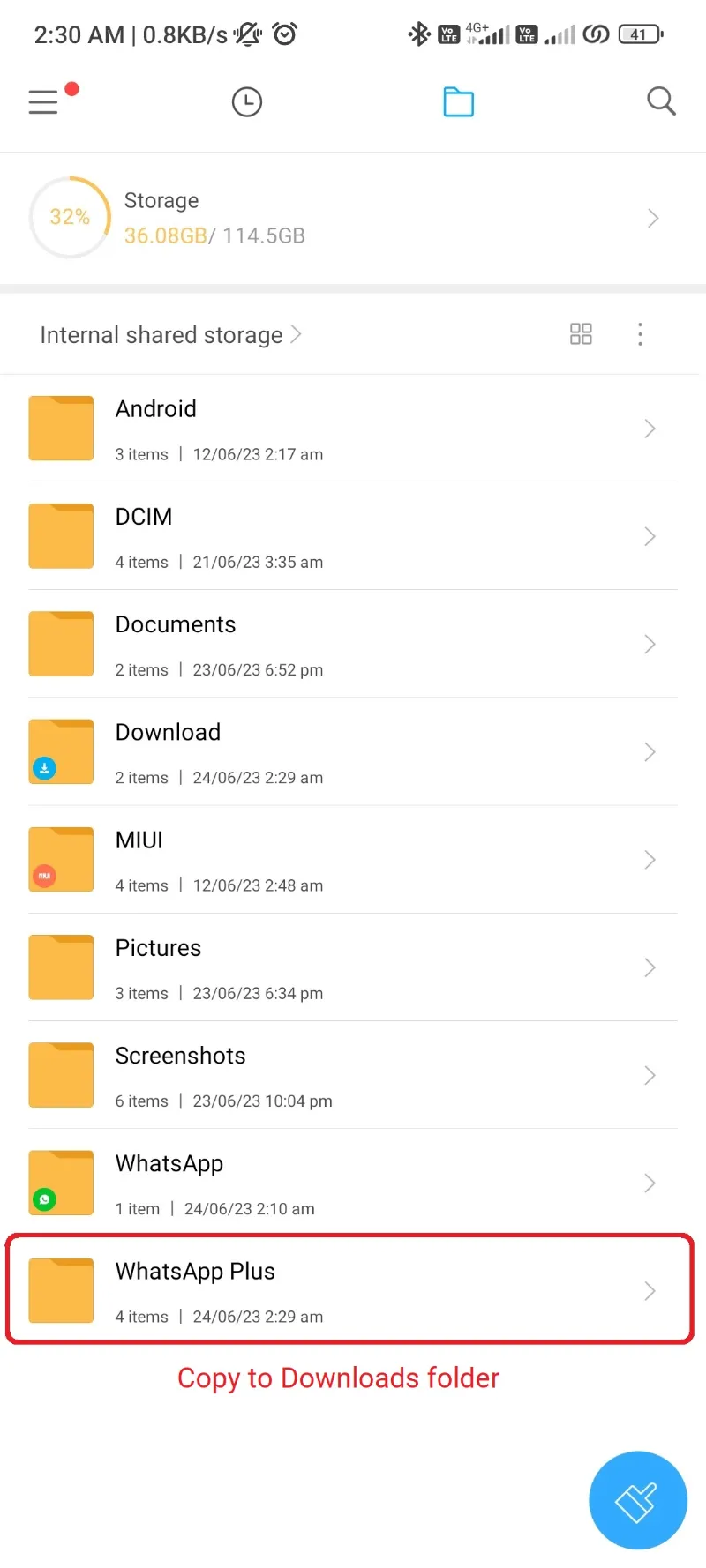
- Copiez ce dossier dans le Dossier de téléchargements de votre téléphone.
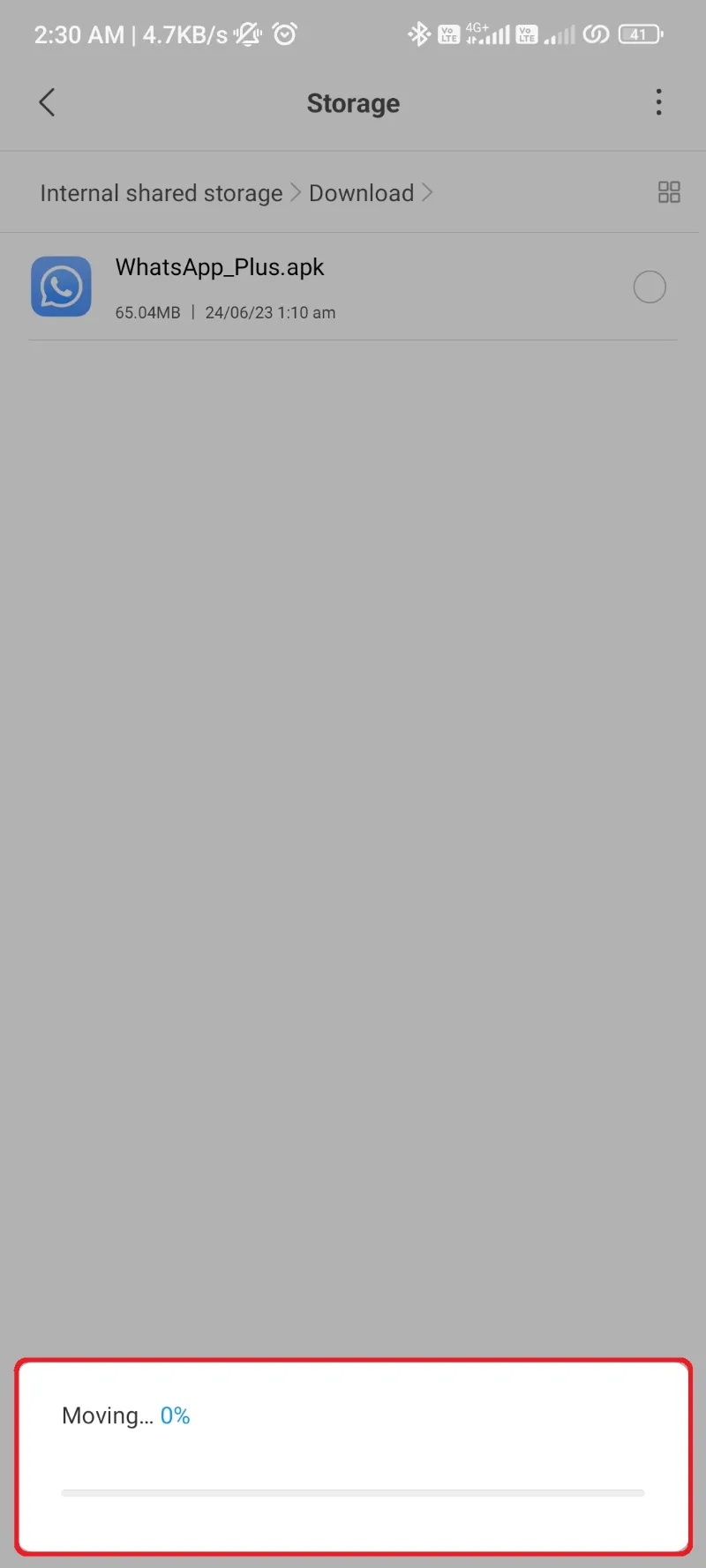
- Après l'avoir copié, accédez au dossier Téléchargements et renommez-le WhatsApp Plus dossier sur WhatsApp.
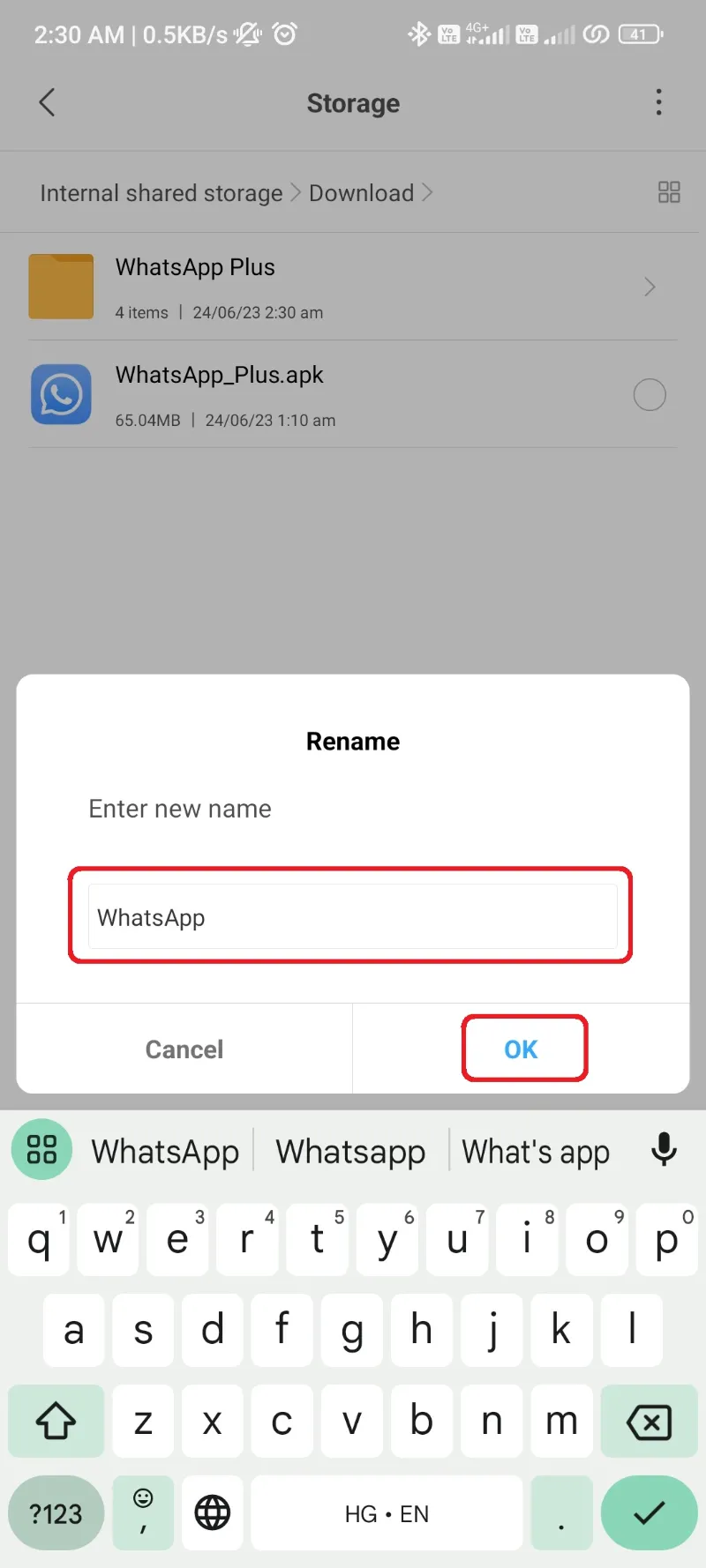
- Par conséquent, renommez tous les dossiers de ce dossier de sauvegarde en WhatsApp à partir de WhatsApp Plus. (Je parle ici des sous-dossiers, comme WhatsApp Plus Images, WhatsApp Plus Les documents doivent être renommés en Images WhatsApp et Documents WhatsApp respectivement.)
- Après avoir terminé la procédure de renommage de tous les sous-dossiers, désinstallez le WhatsApp Plus app.
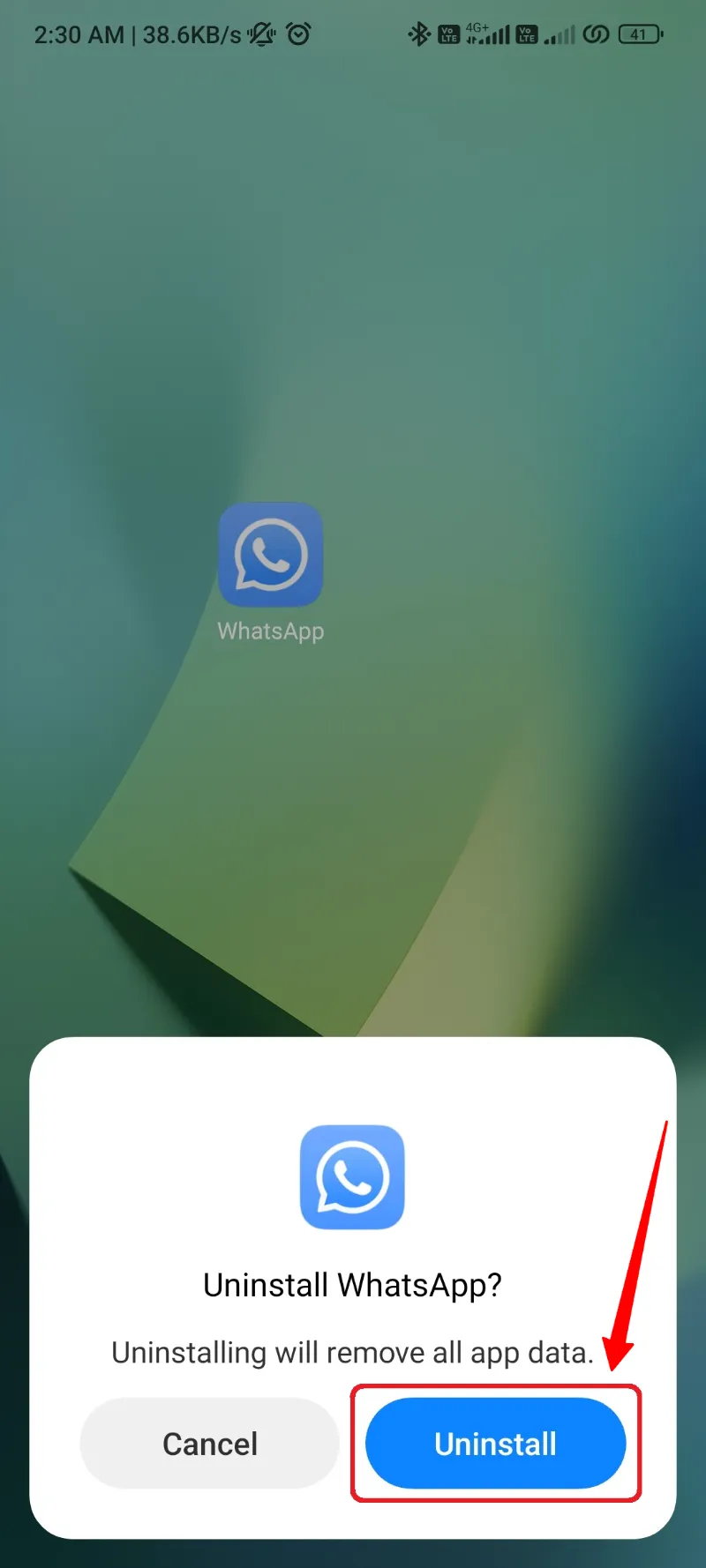
Pour l'instant, vous avez fait une sauvegarde, l'avez marquée sur le nom du WhatsApp officiel pour basculer parfaitement, et vous avez également désinstallé le WhatsApp Plus app.
Je n'ai pas besoin de vous raconter la prochaine et dernière partie de la procédure car vous la connaissez déjà.
Restauration des données sur WhatsApp Messenger
Fin de la procédure et le switch prosper avec toutes les données de WhatsApp Plus être transféré vers WhatsApp.
Cela prendra juste une phase supplémentaire de procédure et vous vous retrouverez sur l'application officielle WhatsApp avec tous vos anciens WhatsApp Plus données d'une manière et d'une formation exactes.
Restaurons maintenant la sauvegarde sur WhatsApp :
- Ouvrez le Google Play Store en utilisant ce lien et téléchargez l'application WhatsApp.
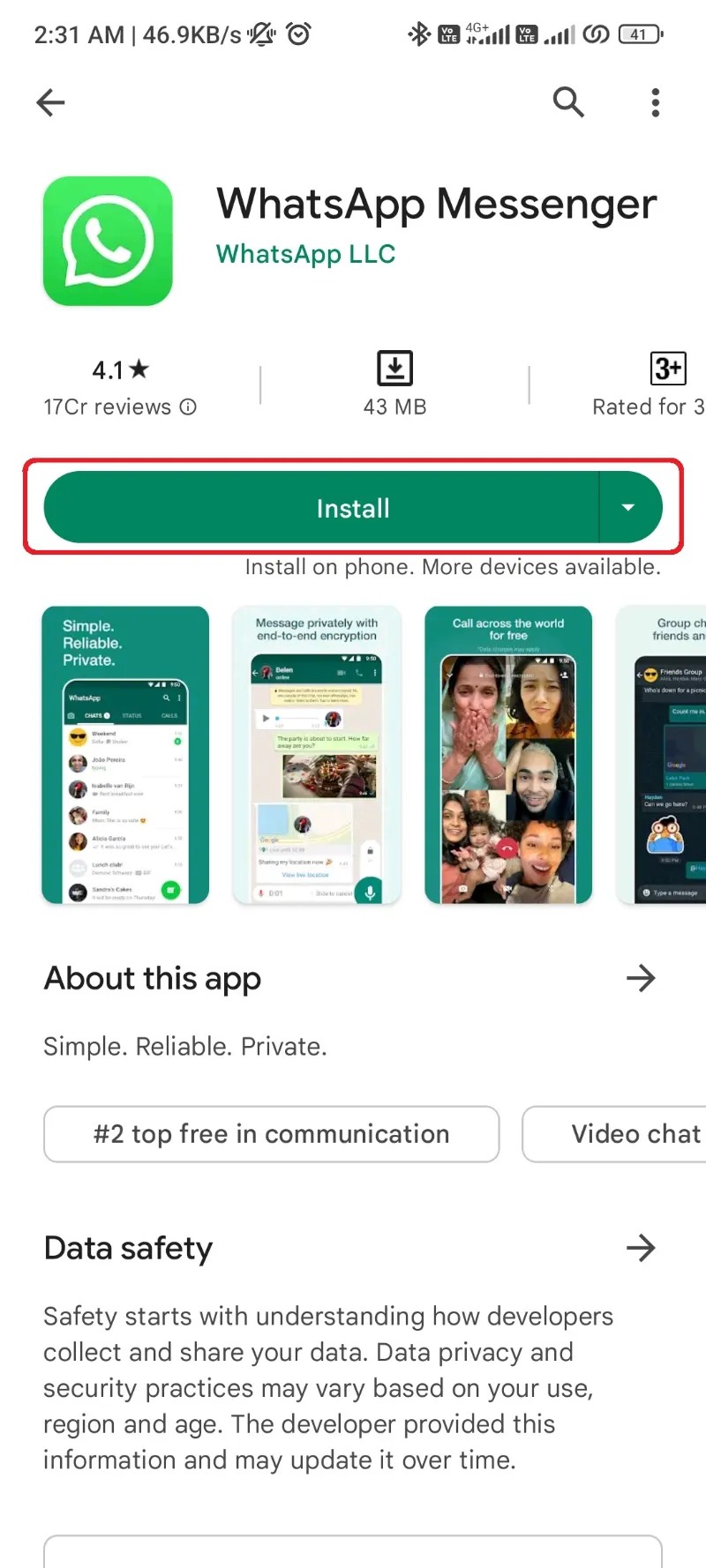
- Après une installation réussie, ouvrez l'application File Manager sur votre appareil avant d'ouvrir WhatsApp.
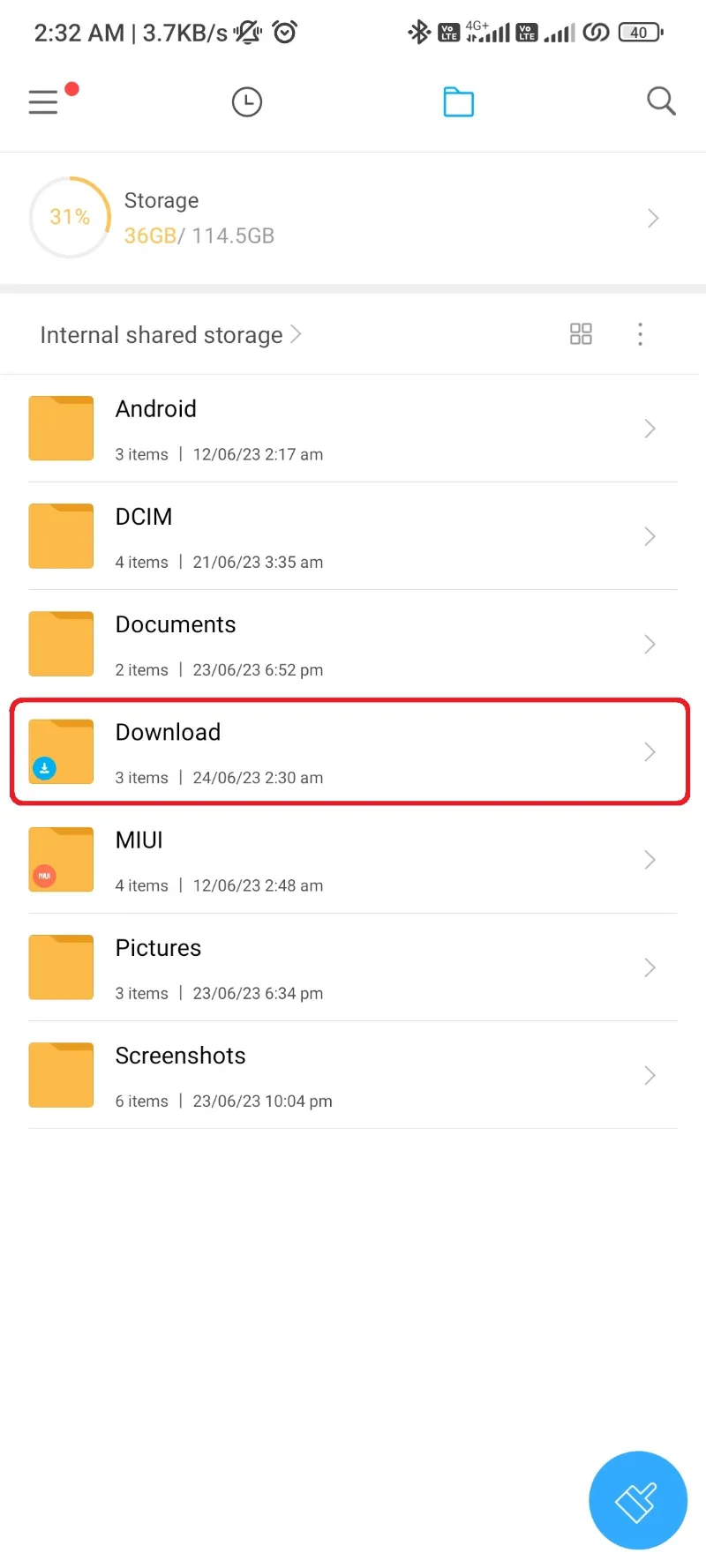
- Localisez la sauvegarde WhatsApp que nous avons créée dans le dossier Téléchargements lors de la deuxième phase ci-dessus.
- Déplacez ce dossier WhatsApp vers le dossier racine du stockage interne de votre appareil.
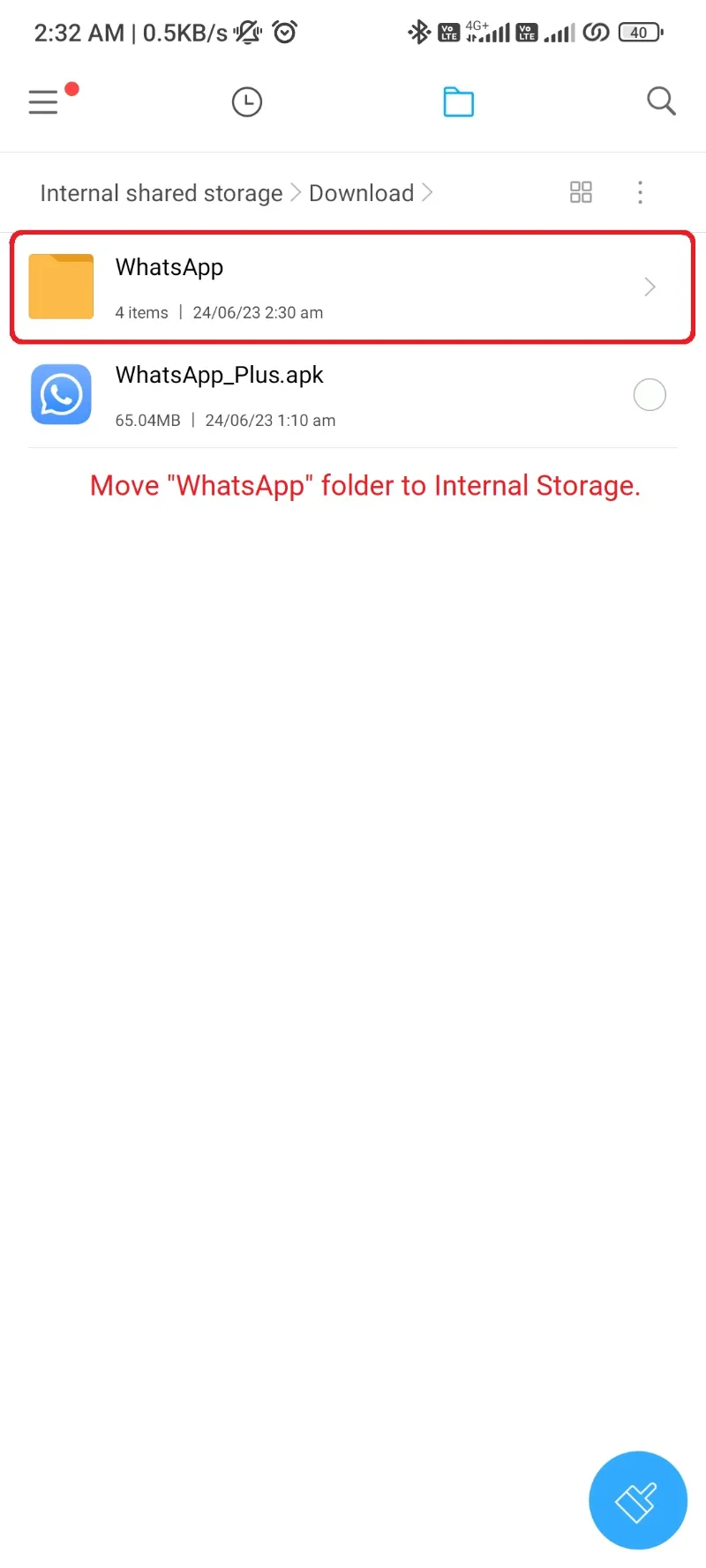
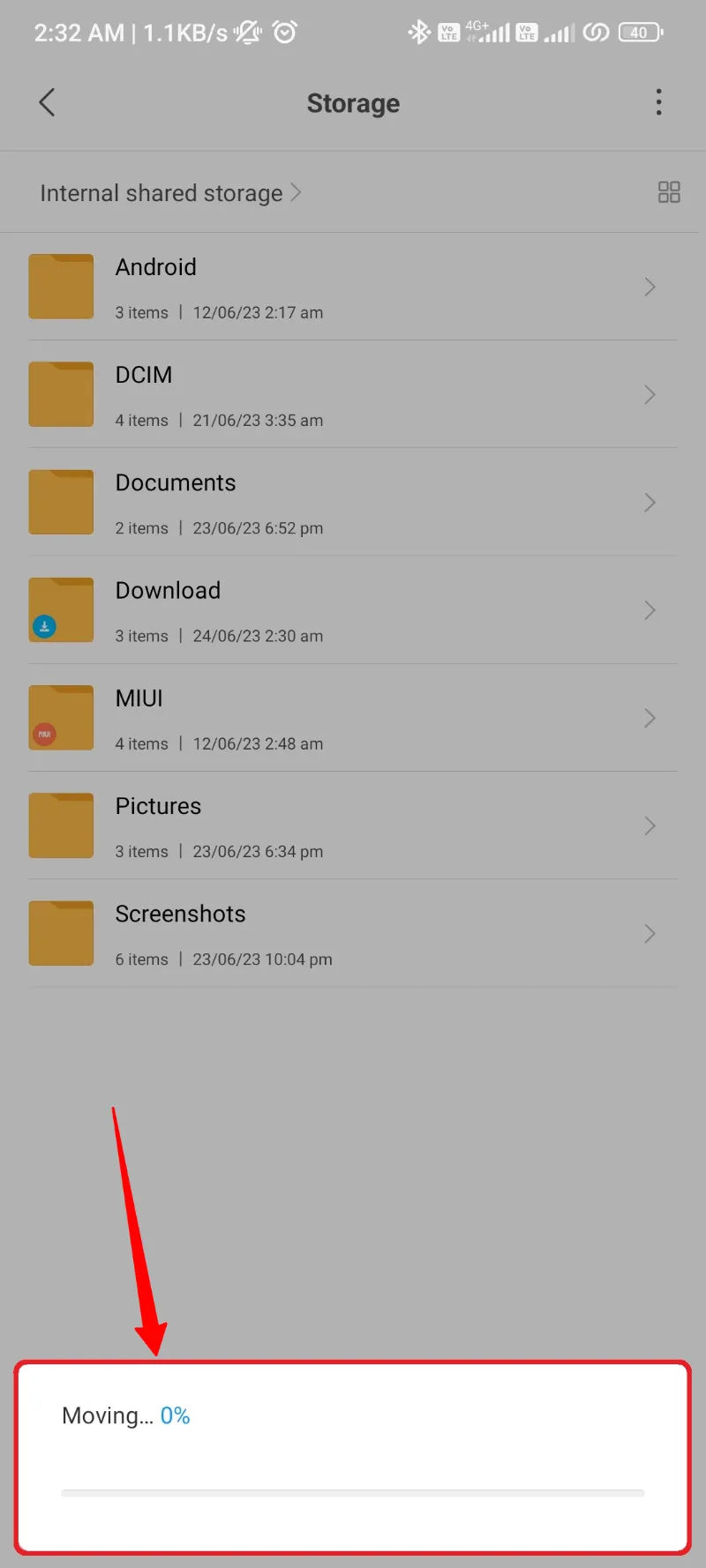
- Ouvrez l'application WhatsApp que vous avez récemment installée à l'aide de Google Play Store.
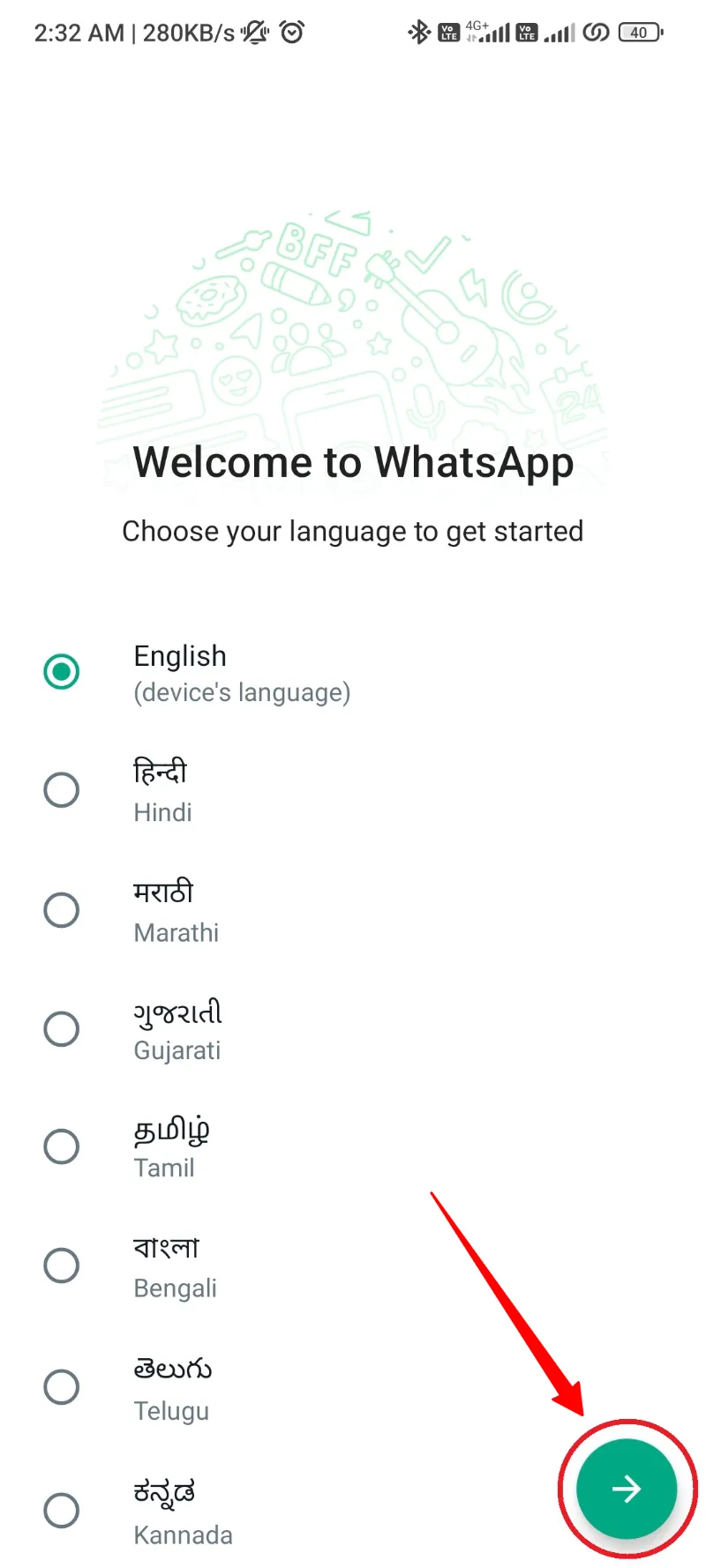
- Remplissez tous les détails importants, y compris votre région et votre numéro WhatsApp.
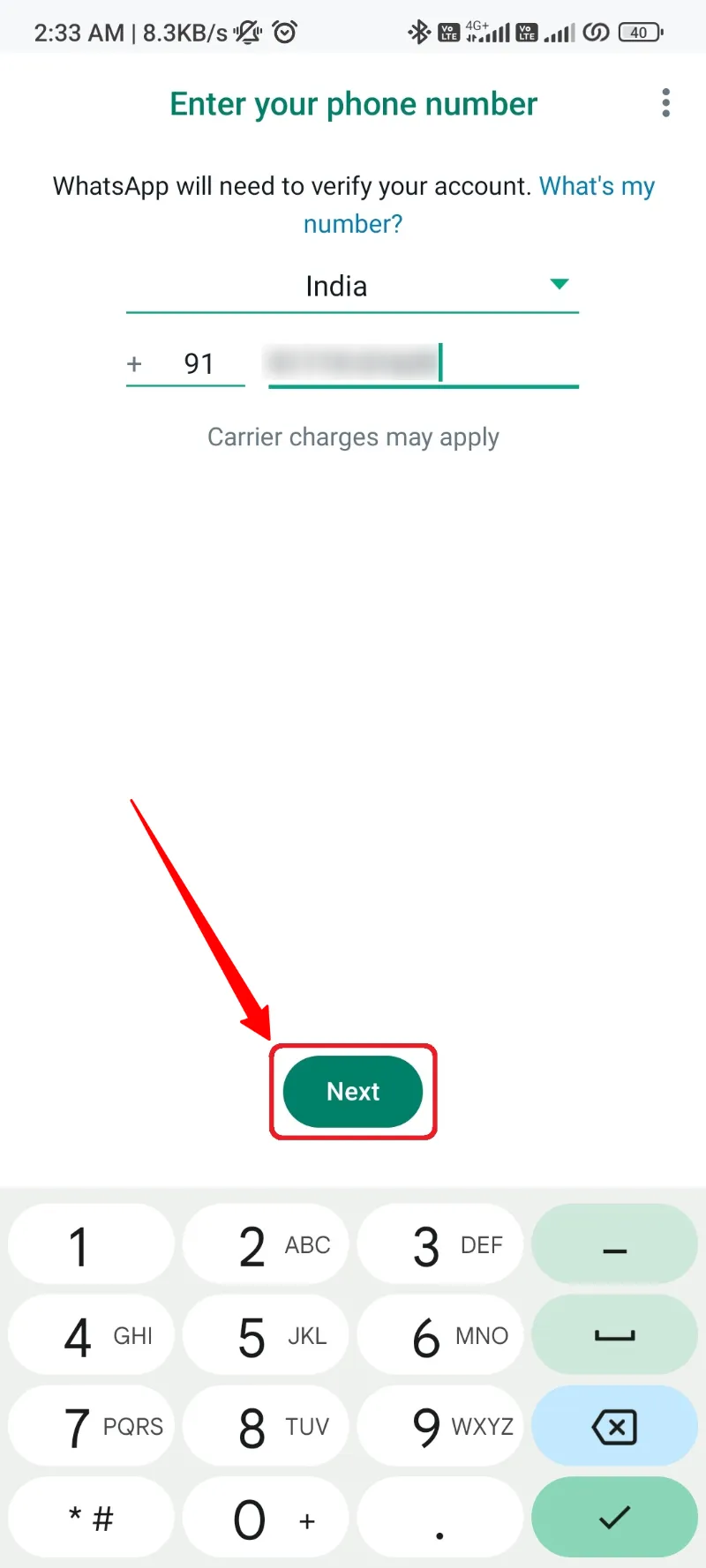
- Cliquez Vérifier bouton pour démarrer la vérification.
- Acceptez l’autorisation essentielle de lire les messages pour obtenir l’OTP.
- Entrez le message OTP et vérifiez votre compte WhatsApp.
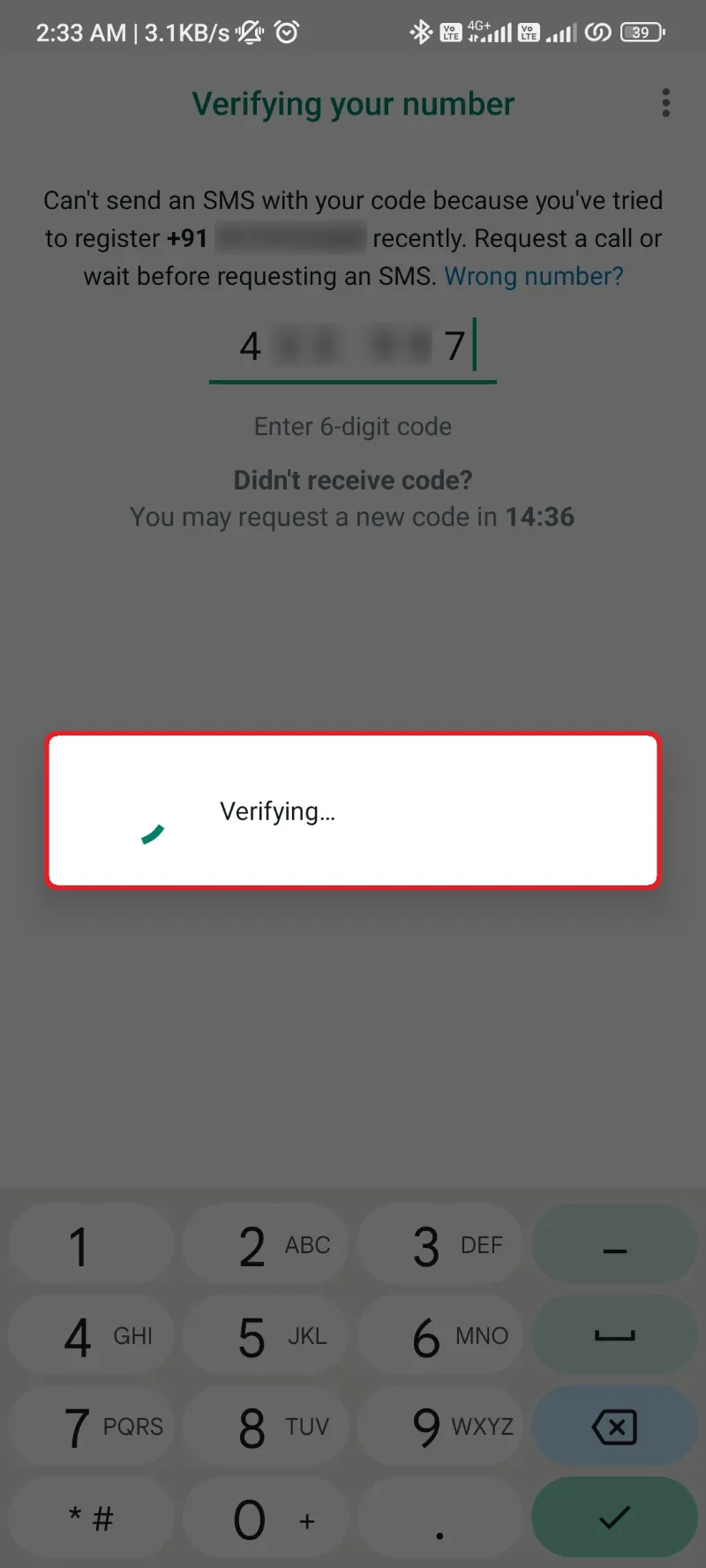
- Encore une fois, autorisez l'autorisation Contacts et ignorez la sauvegarde des données Google Cloud.
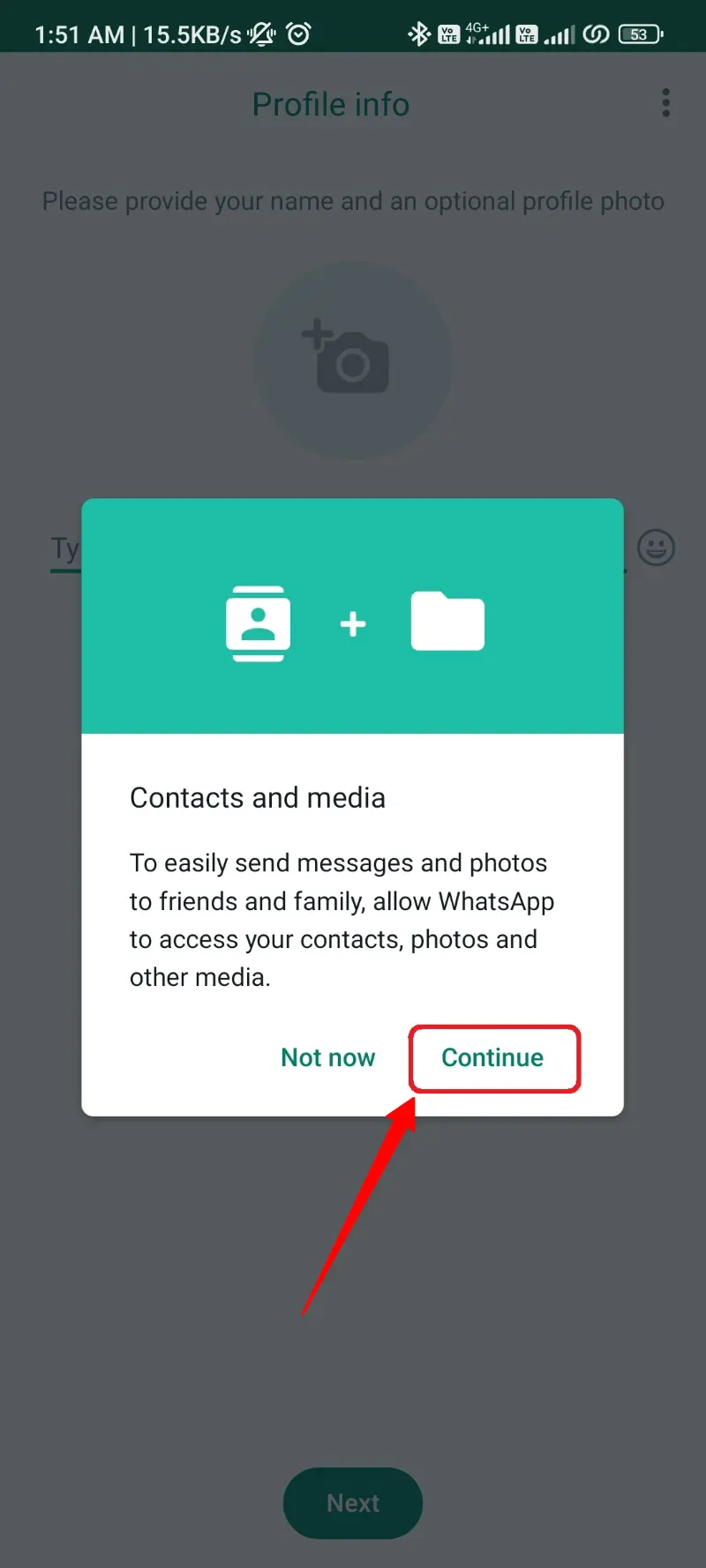
- Après avoir ignoré la sauvegarde Google, WhatsApp trouvera ce dossier de sauvegarde que nous avons créé récemment et vous montrera les données disponibles à l'intérieur.
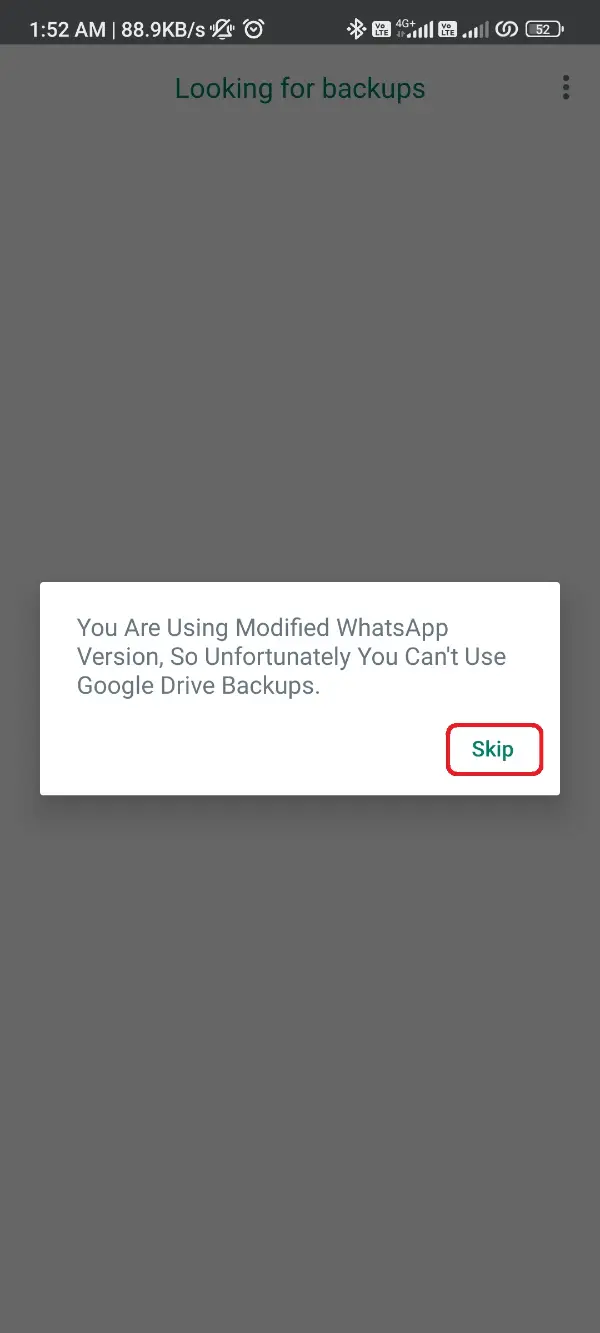
- Cliquez Restaurer bouton pour ces données et attendez qu’elles soient restaurées sur WhatsApp.

- Après une restauration réussie, cliquez sur le bouton OK et indiquez votre nom et votre photo de profil.
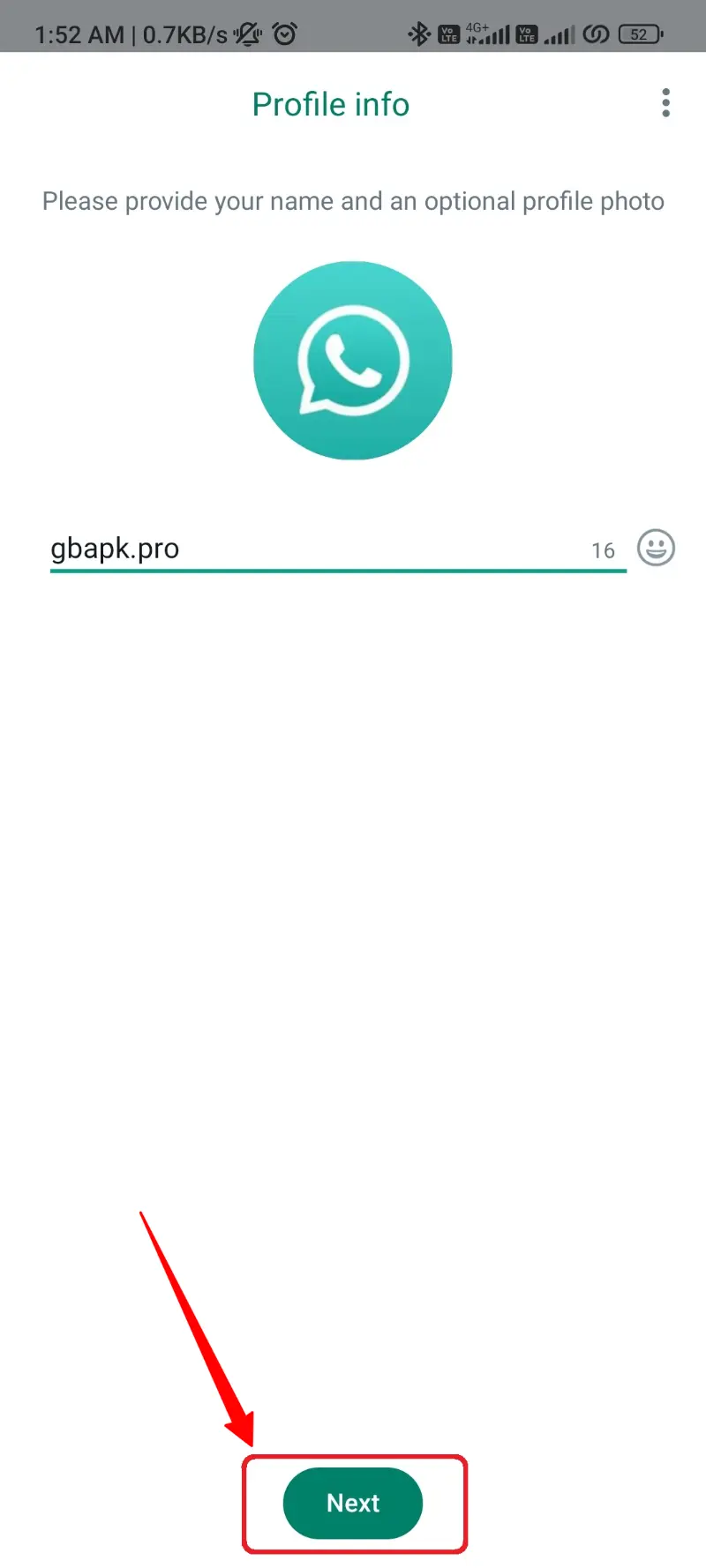
C'est tout ce que nous avions à faire pour transférer toutes les données de WhatsApp Plus vers WhatsApp, ou de la même manière, passer de WhatsApp Plus à Whatsapp.
Il y en a d'autres à venir, alors soyez connecté à notre site Web pour découvrir de nouvelles procédures et méthodes liées aux ajustements. WhatsApp Plus Mod
Vous avez changé avec succès !